Pierwsze kroki:
- Włącz głośnik.
- NACIŚNIJ i PRZYTRZYMAJ przedstawiony poniżej przycisk zasilania, aby włączyć głośnik BOOM 4 lub MEGABOOM 4.

-
Sparuj urządzenie z głośnikiem.
Aby przełączyć głośnik w tryb parowania, NACIŚNIJ i PRZYTRZYMAJ przycisk Bluetooth, aż usłyszysz dźwięk. Przejdź do ustawień Bluetooth na swoim urządzeniu. Aby nawiązać połączenie, wybierz pozycję BOOM 4 lub MEGABOOM 4. Po nawiązaniu połączenia usłyszysz potwierdzenie dźwiękowe z głośnika.

Pobieranie aplikacji
Aby poznać inne świetne funkcje, takie jak zdalne włączanie/wyłączanie, korektor, tryb imprezy, przycisk Magic Button i MEGAPHONE, pobierz aplikację UE | BOOM Ultimate Ears.
Steruj odtwarzaniem muzyki za pomocą przycisku MAGIC BUTTON.
- NACIŚNIJ, aby odtwarzać określone utwory i je wstrzymywać.
- NACIŚNIJ DWA RAZY, aby pominąć utwór.
- NACIŚNIJ TRZY RAZY, aby powrócić do poprzedniego utworu.
- NACIŚNIJ i PRZYTRZYMAJ, aby odtworzyć zaprogramowaną listę odtwarzania.
Aby ustawić wstępnie zaprogramowaną listę odtwarzania, pobierz aplikację UE | BOOM i postępuj zgodnie z instrukcjami. Pozwoli to uzyskać dostęp do listy odtwarzania Amazon Music, Apple Music (tylko w systemie iOS) lub Spotify (tylko w systemie Android).

Regulacja głośności
Aby zwiększyć lub zmniejszyć poziom głośności, NACISKAJ odpowiednio przyciski „+” / „–”.
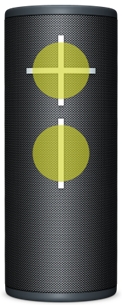
Ładowanie głośnika
Aby naładować głośnik za pomocą kabla typu C, podnieś OSŁONĘ GŁOŚNIKA. Diody LED nad przyciskami głośności będą migać, wskazując trwające ładowanie głośnika.

Sprawdzanie poziomu naładowania akumulatora
Aby sprawdzić poziom naładowania akumulatora głośnika, jednocześnie naciśnij przyciski „+” / „–”. Usłyszysz wiadomość dźwiękową informującą o aktualnym poziomie naładowania akumulatora.
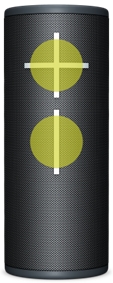
Podłączanie do kilku urządzeń
Twój głośnik UE zapamięta osiem ostatnich podłączonych urządzeń.
Aby po sparowaniu pierwszego urządzenia sparować kolejne:
- Włącz głośnik.
- Przytrzymaj przycisk Bluetooth aż usłyszysz dźwięk.
UWAGA: Przycisk połączenia Bluetooth będzie szybko migał, wskazując możliwość sparowania głośnika. - Na urządzeniu przejdź do menu Bluetooth i rozpocznij skanowanie w poszukiwaniu urządzeń.
- Wybierz nazwę swojego głośnika z listy urządzeń.
Po sparowaniu i podłączeniu głośnik wyemituje dźwięk potwierdzenia. Możesz teraz używać głośnika wraz z dodanym urządzeniem.
Ponowne podłączanie do urządzenia
Aby ponownie podłączyć urządzenie do głośnika Ultimate Ears po wstępnym sparowaniu lub po sparowaniu innego urządzenia:
- Włącz głośnik.
- Przejdź do menu Bluetooth danego urządzenia i wybierz nazwę swojego głośnika z listy urządzeń.
Po nawiązaniu ponownego połączenia głośnik wyemituje dźwięk potwierdzenia Możesz teraz używać głośnika wraz z wybranym urządzeniem.
Jak korzystać z aplikacji UE | BOOM by Ultimate Ears
Aplikacja UE | BOOM ma wszystkie funkcje, których potrzebujesz, aby w pełni wykorzystywać możliwości głośnika Ultimate Ears. Poznaj dodatkowe, świetne możliwości korzystania z głośników: od trybu imprezy po programowalny korektor.
- Nadaj swojemu głośnikowi unikatową nazwę – baw się dobrze i ułatw znalezienie go na liście urządzeń.
- Tryb zdalnej aktywacji — to ustawienie jest domyślnie włączone i obsługuje wszystkie funkcje wymagające zdalnego sterowania. Ponieważ utrzymuje głośniki w trybie gotowości, może jednak powodować rozładowywanie akumulatora. Jeśli bardziej zależy Ci na maksymalnym wydłużeniu czasu odtwarzania, a zdalne sterowanie jest drugorzędne, możesz wyłączyć tę funkcję, aby zwiększyć żywotność akumulatora.
- Zdalne włączanie/wyłączanie — kiedy chcesz włączyć telewizor, nie musisz się do niego fatygować. Tak samo w przypadku bezprzewodowego głośnika. Głośnik da się włączać/wyłączać za pomocą aplikacji, nawet z dużej odległości.
- Dostęp do list odtwarzania za pomocą jednego dotknięcia — Aby wybrać listę odtwarzania z Amazon Music, Apple Music (tylko w systemie iOS) i Spotify (tylko w systemie Android), należy postępować zgodnie z instrukcjami na ekranie.
- KOREKTOR: To Ty sterujesz dźwiękiem — Czy chcesz podkręcić basy na kolejną imprezę? Aplikacja umożliwia bezproblemowe wyregulowanie bitów. Możesz zmieniać atmosferę, korzystając z zalecanych ustawień wstępnych lub wyregulowywać korektor pod kątem własnych preferencji muzycznych.
- Tryb imprezy — Aby zyskać doskonałe wrażenia akustyczne, możesz sparować nawet do 150 głośników. Eksperymentuj, łącząc ze sobą dowolne głośniki BOOM, EVERBOOM, MEGABOOM, EPICBOOM i/lub HYPERBOOM. Aby sparować ze sobą głośniki, każdy z nich należy zaktualizować do najnowszej wersji oprogramowania układowego (żeby upewnić się, że Twój sprzęt jest w nią wyposażony, zapoznaj się z informacjami w aplikacji).
- MEGAPHONE – Funkcja MEGAPHONE umożliwia zdalne transmitowanie głosu nawet podczas odtwarzania muzyki.
- Alarmy – spóźnienia to już przeszłość Wybierz ulubioną muzykę, przy której chcesz się budzić.
- Aktualizacje głośników – Nowe oprogramowanie do głośnika jest dostępne na wyciągnięcie ręki. Wystarczy dotknąć funkcji aktualizacji aplikacji, a najnowsze opcje pojawią się niemal od razu. Dzięki temu Twój głośnik może być jeszcze wydajniejszy.
Aby skonfigurować aplikację pod kątem głośników:
- Podłącz głośnik do smartfona, tabletu lub innego urządzenia, korzystając z łączności Bluetooth. Dodatkowe wskazówki można znaleźć w sekcji Sparuj urządzenie z głośnikiem.
- Pobierz aplikację UE | BOOM ze sklepu Google Play lub sklepu iOS App Store.
- Po zainstalowaniu aplikacji, otwórz ją. Widoczny będzie ekran z nazwą Twojego głośnika, jego zdjęciem, listą dostępnych funkcji oraz opcja dostępu do ustawień głośnika. Możesz już teraz korzystać z aplikacji, aby poznać pełen potencjał Twojego głośnika.
Tryb imprezy
Aby dać się porwać imprezowym rytmom, musisz najpierw zainstalować najnowszą i najlepszą aplikację oraz oprogramowanie do swoich głośników. Najnowsza aktualizacja aplikacji dostępna jest w sklepie iOS App Store lub sklepie Google Play. Po zainstalowaniu najnowszej aplikacji możesz użyć aplikacji do zaktualizowania oprogramowanie głośnika drogą bezprzewodową (over-the-air). Gdy wszystko będzie już gotowe, wykonaj poniższe czynności.
- Podłącz pierwszy głośnik (hosta) do telefonu lub tabletu, a następnie otwórz aplikację UE | BOOM.
- Aby przejść do ekranu Tryb imprezy, na ekranie głównym aplikacji przesuń palcem od prawej do lewej strony.
- W szufladzie zaczną pojawiać się głośniki gości (dolna część ekranu Tryb imprezy). Przeciągaj i upuszczaj głośniki gości, które mają dołączyć do imprezy.
- Aby usunąć głośnik gościa z imprezy, po prostu przeciągnij go i upuść z powrotem do szuflady lub wyłącz.
UWAGI:
- Jeśli głośnik gościa nie jest ustawiony jako głośnik publiczny, zanim będzie mógł dołączyć do imprezy, zobaczysz komunikat z dodatkowym krokiem. Właściciel tego głośnika będzie musiał dwukrotnie nacisnąć na nim przycisk Bluetooth.
- Jeśli tryb zdalnej aktywacji głośnika gościa jest wyłączony, nie można znaleźć go znaleźć w szufladzie Tryb imprezy.
Do imprezy można dodać następujące głośniki:
- ULTIMATE EARS BOOM 4
- ULTIMATE EARS BOOM 3
- ULTIMATE EARS BOOM 2
- ULTIMATE EARS MEGABOOM 4
- ULTIMATE EARS MEGABOOM 3
- ULTIMATE EARS EVERBOOM
- ULTIMATE EARS EPICBOOM
- ULTIMATE EARS HYPERBOOM
Sterowanie głośnością
Przy pierwszym dodaniu głośników do imprezy, głośność każdego z głośników-gości zostanie zsynchronizowana z głośnością głośnika-hosta. Po wyregulowaniu głośności głośnika-hosta nastąpi również odpowiednie ustawienie poziomu głośności wszystkich pozostałych głośników. Można również dostosować indywidualnie głośność każdego głośnika-gościa. Aby ponownie zsynchronizować poziom głośności wszystkich głośników dołączonych do imprezy, można dotknąć ikony synchronizowania głośności na ekranie Trybu imprezy aplikacji.
Ustawienia publiczne
Ustawienie prywatności w ustawieniach Trybu imprezy pozwala kontrolować prywatność i widoczność głośnika. Aby Twój głośnik mógł dołączyć do dowolnej imprezy, upewnij się, że to ustawienie jest włączone. Jeśli wolisz jednak go ukryć, należy je wyłączyć. Nie musisz się jednak martwić — jeśli nadal chcesz dołączyć do imprezy, po prostu dotknij dwukrotnie przycisku Bluetooth, gdy gospodarz zaprosi Twój głośnik na daną imprezę.
Dostosowanie korektora
Aby dostosować balans korektora, przejdź do ustawień korektora w aplikacji UE | BOOM i przeciągnij go. Można utworzyć jeden niestandardowy korektor, opatrując go preferowaną nazwą.
Sprawdź funkcję MEGAPHONE
Funkcja MEGAPHONE umożliwia transmitowanie głosu przez głośniki poprzez mówienie do mikrofonu urządzenia. Aby włączyć funkcję MEGAPHONE, naciśnij ikonę pilota w aplikacji UE | BOOM i wypowiadaj swoje kwestie podczas odtwarzania muzyki.
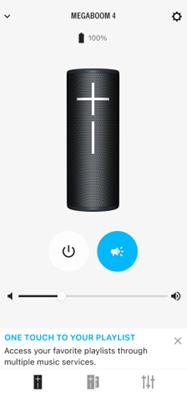
UWAGA: W celu uniknięcia pogłosu umieść urządzenie w odległości co najmniej pięciu metrów od głośnika.
Ważna uwaga: Narzędzie do aktualizacji oprogramowania układowego nie jest już objęte wsparciem firmy Logitech ani nie jest przez nią utrzymywane. Zdecydowanie zalecamy korzystanie z aplikacji Logi Options+ w przypadku wspieranych urządzeń firmy Logitech. Chętnie służymy pomocą w tym okresie przejściowym.
Ważna uwaga: Oprogramowanie Logitech Preference Manager nie jest już objęte wsparciem firmy Logitech ani nie jest przez nią utrzymywane. Zdecydowanie zalecamy korzystanie z aplikacji Logi Options+ w przypadku wspieranych urządzeń firmy Logitech. Chętnie służymy pomocą w tym okresie przejściowym.
Ważna uwaga: Oprogramowanie Logitech Control Center nie jest już objęte wsparciem firmy Logitech ani nie jest przez nią utrzymywane. Zdecydowanie zalecamy korzystanie z aplikacji Logi Options+ w przypadku wspieranych urządzeń firmy Logitech. Chętnie służymy pomocą w tym okresie przejściowym.
Ważna uwaga: Oprogramowanie Logitech Connection Utility nie jest już objęte wsparciem firmy Logitech ani nie jest przez nią utrzymywane. Zdecydowanie zalecamy korzystanie z aplikacji Logi Options+ w przypadku wspieranych urządzeń firmy Logitech. Chętnie służymy pomocą w tym okresie przejściowym.
Ważna uwaga: Oprogramowanie Unifying nie jest już objęte wsparciem firmy Logitech ani nie jest przez nią utrzymywane. Zdecydowanie zalecamy korzystanie z aplikacji Logi Options+ w przypadku wspieranych urządzeń firmy Logitech. Chętnie służymy pomocą w tym okresie przejściowym.
Ważna uwaga: Oprogramowanie SetPoint nie jest już obsługiwane ani obsługiwane przez firmę Logitech. Zdecydowanie zalecamy korzystanie z aplikacji Logi Options+ w przypadku wspieranych urządzeń firmy Logitech. Chętnie służymy pomocą w tym okresie przejściowym.
Często zadawane pytania
Brak produktów dostępnych dla tej sekcji
